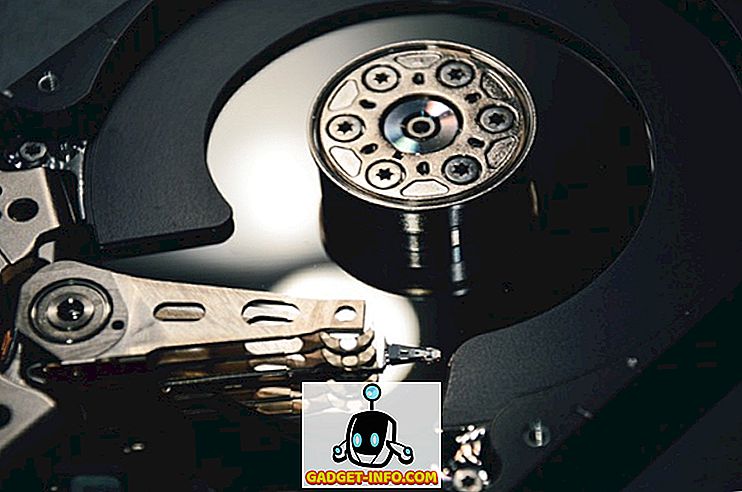Die Archivierung alter Fotos mit einem Scanner kann eine lohnende Erfahrung sein. Sie bringen Ihre alten Schnappschüsse in das digitale Zeitalter und haben auch die Chance, sie zu reparieren. Bildbearbeitungssoftware wie Photoshop und The Gimp haben viel zu bieten, einschließlich Beschneiden, Glätten, Farbsättigung und Helligkeit der Bilder und vieles mehr. In diesem Artikel werden wir über die Verwendung des Werkzeugs „Auswahl heilen“ in The Gimp sprechen, um kleinere (und manchmal größere) Unvollkommenheiten wie Kratzer, Staubflecken auf dem Scannerbett und andere Schönheitsfehler zu beseitigen.
Hinweis : Sie können dieses Tool auch in Windows verwenden. Sie müssen jedoch zunächst das GIMP Resynthesizer-Plugin installieren.
Das erste, was Sie brauchen, ist ein Bild, an dem Sie arbeiten können. Für unsere Beispiele verwenden wir ein Titelbild aus einem Buch, das definitiv nicht in einwandfreiem Zustand war. Es war offensichtlich gelesen worden, und die vordere Abdeckung war etwas zurückgebogen, was zu einer Linie führte, in der das Titelbild abgeblättert war, da es keinen besseren Ausdruck gab. Hier ist eine Nahaufnahme eines Bereichs, den wir zu korrigieren versuchen.
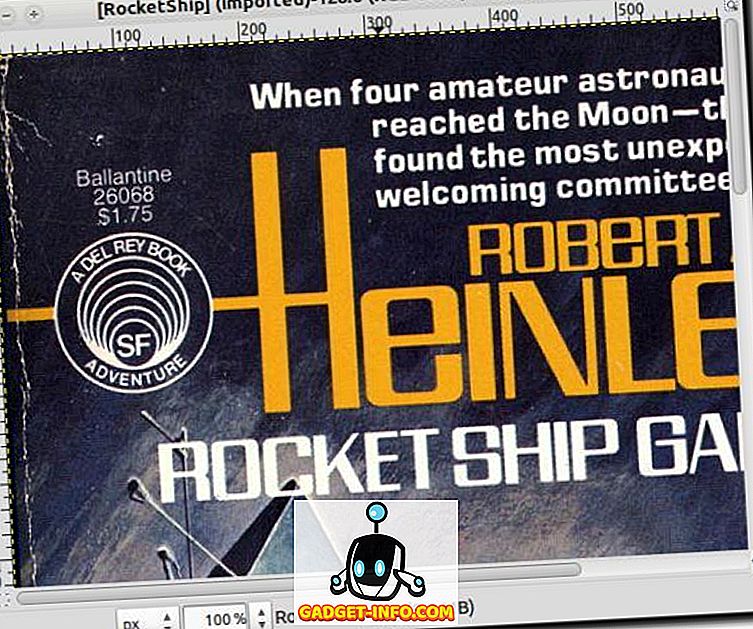
Es gibt verschiedene Möglichkeiten, diese Schönheitsfehler zu beheben, z. B. das Fleckwerkzeug, oder indem Sie ein wenig Farbe, die dem Fehler entspricht, kopieren und über die fehlerhaften Stellen einfügen. Für eine schnelle, aber grobe Lösung können Sie einfach eine passende Farbe in die Unvollkommenheiten einfügen. Wie bereits erwähnt, verwenden wir das Werkzeug zur Auswahl der Heilung in The Gimp, um die Abdeckung zu fixieren (mindestens so viel wie möglich).
Gimp wurde früher standardmäßig in Ubuntu installiert, ist jedoch nicht mehr vorhanden. Wir müssen es installieren. Sie können dies tun, indem Sie sudo apt-get install gimp eingeben - gimp-plugin-registry, mit der nicht nur The Gimp, sondern eine Vielzahl von Plug -Ins installiert werden, von denen das Tool zur Auswahl der Heilung eines ist.

Wenn alles fertig installiert ist, öffnen Sie The Gimp. Wir verwenden Ubuntu, also öffnen wir es über den Dash, aber Sie können The Gimp in Windows verwenden und es über das Startmenü starten.
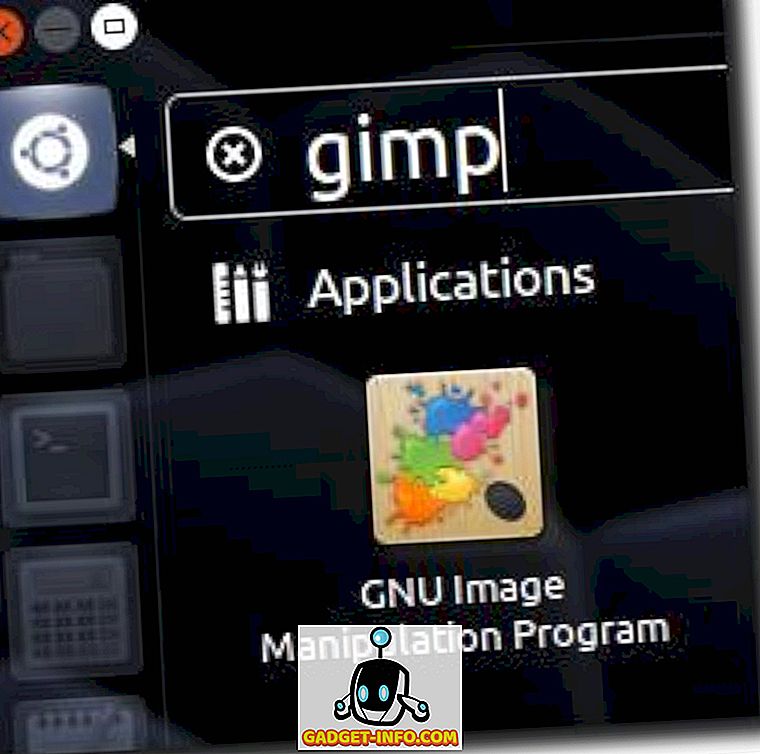
Sie können auch mit der rechten Maustaste auf das Bild klicken und dann das GNU-Bildbearbeitungsprogramm (oder es kann als GIMP bezeichnet werden ) im Menü Öffnen mit auswählen.
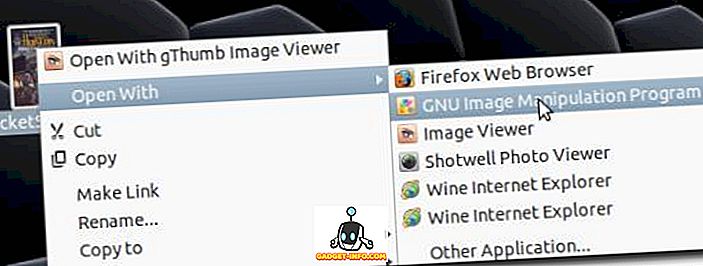
Sobald das Bild geladen ist, zoomen Sie in das Bild hinein, bis eine der Unvollkommenheiten gut sichtbar ist. Wählen Sie es nun mit einem der drei Auswahlwerkzeuge aus.

Für diejenigen, die mit The Gimp nicht vertraut sind, wählt das Werkzeug ganz links - das Auswahlwerkzeug für Rechtecke - eine rechteckige Form aus. Das mittlere ist das Ellipse-Auswahlwerkzeug (für Kreise und andere elliptische Bereiche). Das Werkzeug ganz rechts ist ein Werkzeug zur freien Auswahl, mit dem Sie präzisere Bereiche definieren können. Wir werden das benutzen. Wenn Ihre Region ausgewählt ist, sollte sie ungefähr so aussehen.
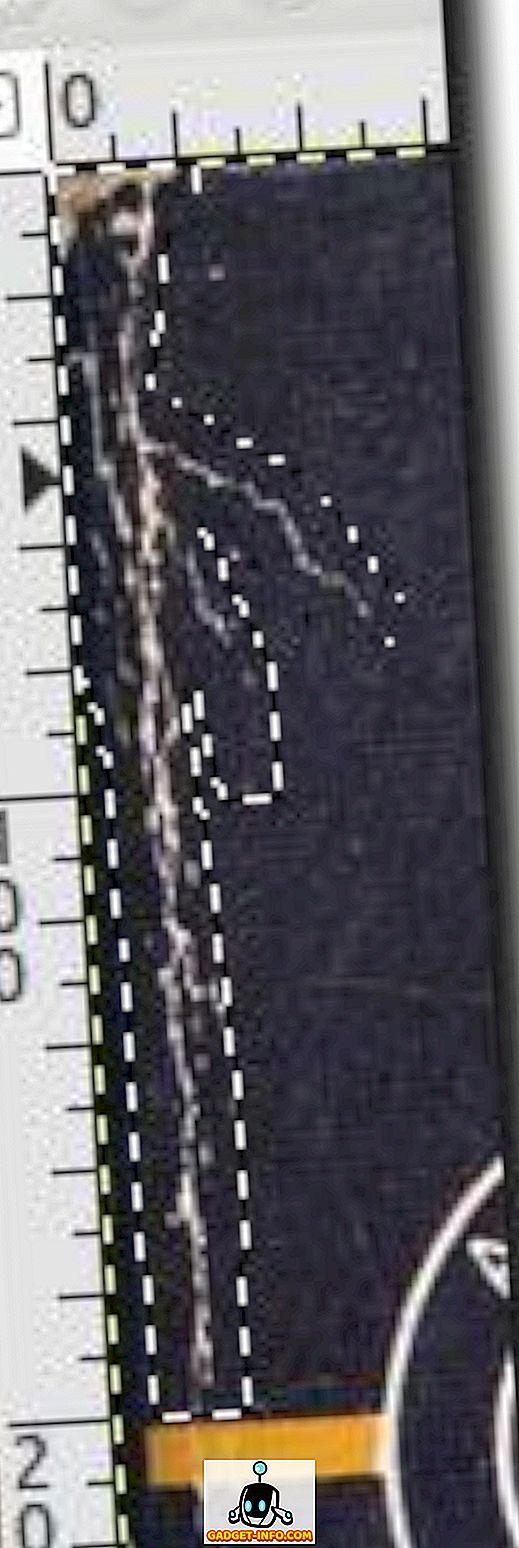
Wenn Sie das Werkzeug "Auswahl heilen" verwenden, sollten Sie kleine Bereiche auswählen, da die umgebenden Pixel am ehesten der Auswahl ähneln, was zu einem Ergebnis führt, das dem Original zumindest etwas nahe kommt. Wenn Sie Ihren Bereich ausgewählt haben, wechseln Sie einfach in das Menü Filter, dann in das Untermenü Erweitern, und wählen Sie schließlich das Werkzeug " Auswahl heilen" aus .
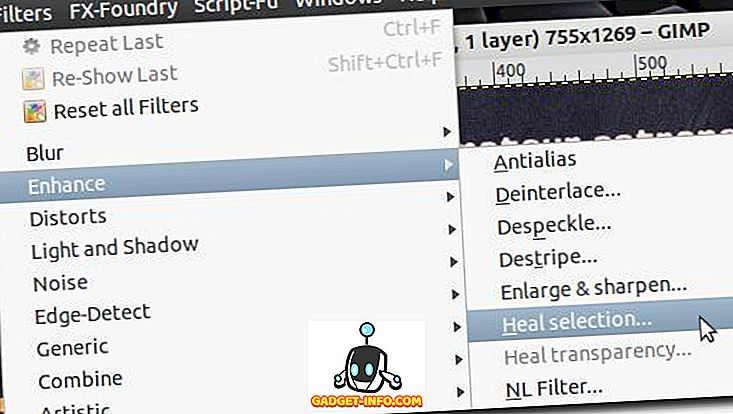
Ein solches Fenster sollte mit den Werkzeugoptionen angezeigt werden.
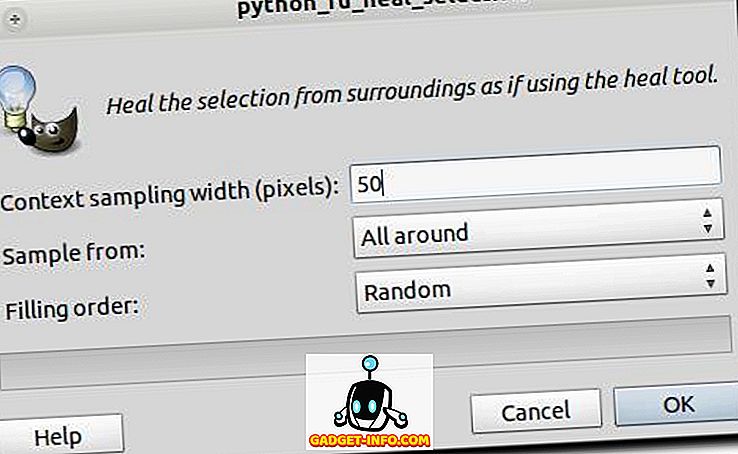
Es gibt drei Optionen, wenn Sie das Werkzeug "Auswahl heilen" verwenden. Erstens ist die Anzahl der Pixel, die Ihre Auswahl umgeben, aus der das Werkzeug wählen soll. Das Tool übernimmt die umgebenden Pixel und versucht, den von Ihnen ausgewählten Bereich an die Umgebung anzupassen. Wenn der Bereich um Ihre Auswahl herum ziemlich statisch ist, können Sie die Anzahl auf dem Standardwert (50 Pixel) belassen. Wenn Sie jedoch darauf achten müssen, dass das Tool keinem völlig anderen Bereich entspricht, können Sie die Anzahl der Pixel verringern berücksichtigen.
Die zweite Option, die Sie haben, ist, ob das Werkzeug Pixel aus dem gesamten umgebenden Bereich, direkt darüber und darunter oder von den Seiten abtastet.
Die dritte Option ist schließlich, wie der ausgewählte Bereich gefüllt werden soll. Es gibt wieder drei Möglichkeiten. Das Werkzeug kann zufällig Pixel platzieren oder den ausgewählten Bereich von außen aus füllen, hineingehen oder umgekehrt von innen beginnen und ausfahren.
Wenn Sie mit den Optionen fertig sind, klicken Sie auf die Schaltfläche OK . Das Tool sollte ein wenig nachdenken (abhängig davon, wie groß der ausgewählte Bereich ist, an dem Sie arbeiten).

Wenn Sie fertig sind, hat sich der Bereich hoffentlich verbessert. Hier haben wir einige Korrekturen vorgenommen.
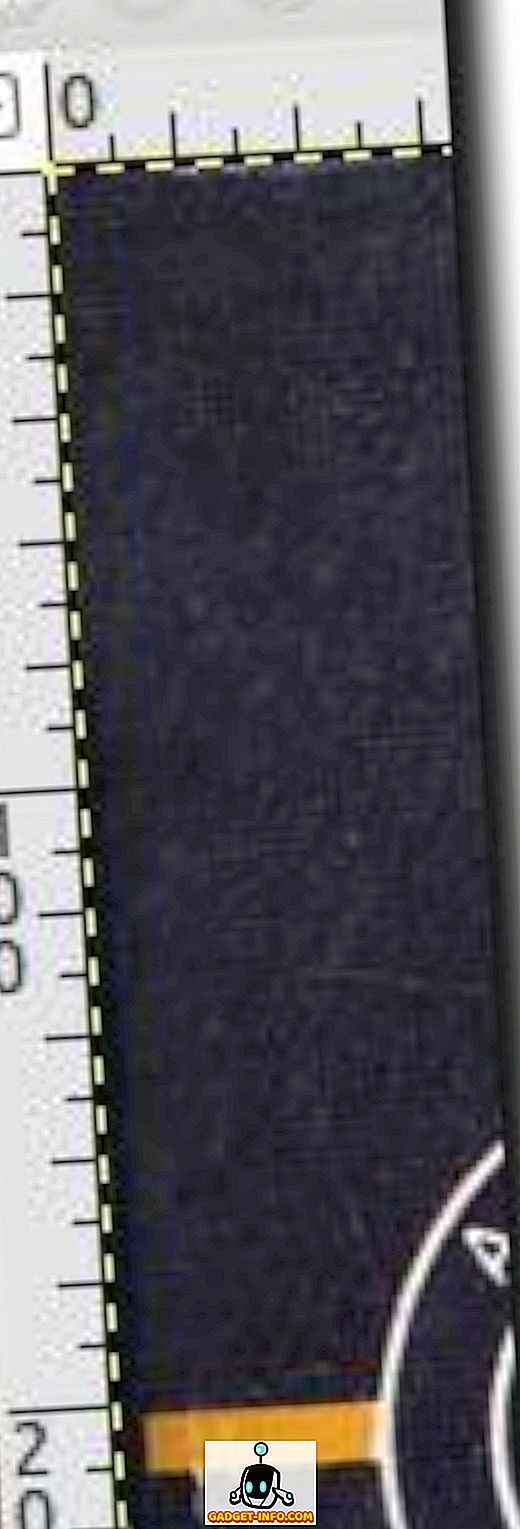
Nachfolgend finden Sie, dass wir zwei Bilder aus einem etwas größeren Bereich zusammengesetzt haben, als gerade geändert wurde ("Vorher" und "Nachher"), um zu zeigen, was mit einem vernünftigen Einsatz des Werkzeugs zur Auswahl der Heilung erreicht werden kann. Wie Sie sehen, eignet sich das Werkzeug zur Auswahl der Heilung ganz gut zum Entfernen von Text und Logos (sofern genügend Platz um sie herum vorhanden ist, um eine Vorstellung davon zu erhalten, was sich sonst unter dem Text oder Logo befunden hätte).
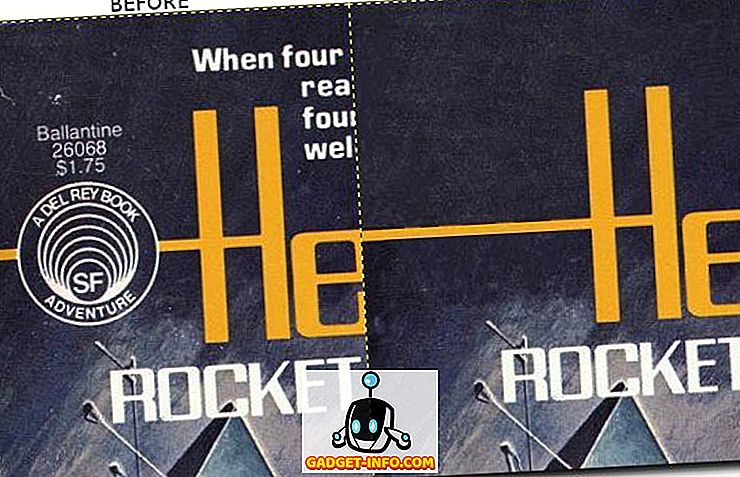
Und das ist so ziemlich alles. Dies ist kein Werkzeug, das natürlich jedes Problem löst. Es kann nicht erraten werden, welche Buchstaben möglicherweise fehlen (sollte eine Ecke einer Seite abgerissen werden), und je komplizierter der ausgewählte Bereich ist, desto unwahrscheinlicher wird das Ergebnis dem Original nahekommen. Bei Hintergründen, weniger komplizierten Auswahlen und selbst bei der Beseitigung von Hautunreinheiten ist das Werkzeug zur Auswahl der Heilung jedoch eine gute Wahl. Genießen!